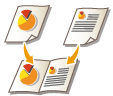
Skanowanie w celu utworzenia broszury (Skanowanie broszurowe)
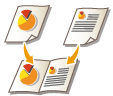 | Możliwe jest skanowanie w trybie umożliwiającym wydruk w formacie broszury. |
 |
Z tej funkcji można skorzystać wyłącznie w przypadku zapisu w Skrzynce pocztowej. |
1
Umieść oryginał. Umieszczanie oryginałów
2
Naciśnij <Skanuj i zapisz>. Ekran <Strona główna>
3
Naciśnij <Skrzynka pocztowa>.
4
Wybierz docelową Skrzynkę pocztową.
Aby uzyskać informacje na temat elementów wyświetlanych na ekranie i metody ich użycia, patrz Edycja plików w skrzynce pocztowej.
5
Naciśnij <Skanowanie>.
6
Naciśnij <Opcje>  <Skanowanie Broszury>.
<Skanowanie Broszury>.
 <Skanowanie Broszury>.
<Skanowanie Broszury>.7
Określ rozmiar oryginału i rozmiar papieru broszury.
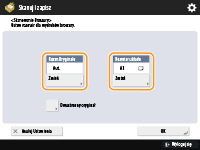
Naciśnij przycisk <Zmień> w obszarze <Rozm.Oryginału> i wybierz rozmiar oryginału. Jeżeli wybierzesz ustawienie <Aut.>, optymalny rozmiar układu broszury zostanie automatycznie dobrany na podstawie rozmiaru oryginału.
Naciśnij przycisk <Zmień> w obszarze <Rozmiar układu> i wybierz rozmiar papieru broszury.
 |
Aby wydrukować broszurę o takich samych wymiarach, jak oryginał, wybierz rozmiar papieru stron widzących. Jeżeli dla opcji <Rozm.Oryginału> i <Rozmiar układu> zdefiniujesz ten sam rozmiar, rozmiar obrazu zostanie automatycznie zredukowany przy wydruku. |
8
Naciśnij <OK>  <Zamknij>.
<Zamknij>.
 <Zamknij>.
<Zamknij>.9
Naciśnij przycisk  (Start).
(Start).
 (Start).
(Start).Oryginały są zeskanowane i rozpoczyna się zapisywanie.
 |
Pamiętaj, aby użyć tego samego rozmiaru w przypadku wszystkich oryginałów. |
 |
Pamiętaj, aby umieszczać oryginały w orientacji pionowej pionowo, ponieważ obrazy ze stron parzystych są obracane do góry nogami w przypadku skanowania ich w orientacji poziomej. |